Cara Mengaktifkan Sense Wi-Fi di Windows 10 dan Sambungkan ke Hotspot
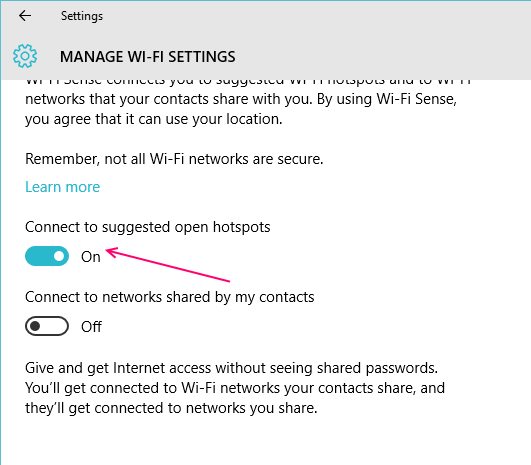
- 3083
- 293
- Wendell Shields
Oleh kerana Windows terus dengan inovasi mereka untuk menghasilkan versi terbaru mereka, Windows 10, OS yang dikemas kini juga membawa beberapa perubahan dan penala yang baik untuk meningkatkan pengalaman pengguna. Salah satu perubahan segar dalam tetapan adalah penambahan rasa Wi-Fi di Windows 10.
Isi kandungan
- Pengenalan kepada Sense Wi-Fi
- Menggunakan rasa Wi-Fi di Windows 10
- Ketahui Cara Menggunakan Sense Wi-Fi
- Bagaimana anda berkongsi rangkaian Wi-Fi dengan kenalan anda?
Pengenalan kepada Sense Wi-Fi
Wi-Fi Sense adalah ciri terbina dalam Windows 10 yang secara automatik boleh menghubungkan anda dengan tempat panas Wi-Fi yang dicadangkan dan rangkaian Wi-Fi yang dihubungi oleh anda dengan anda. Semasa menyambung, anda mungkin melihat kotak mesej Sense Wi-Fi yang meminta akses ke akaun Facebook anda. Sementara itu, ia juga berfungsi dengan kenalan dan pandangan Skype.com.Rasa Wi-Fi secara primitif Windows 8.1 fungsi yang melompat sebagai Windows 10 untuk desktop, komputer riba dan tablet. Ia berjalan di latar belakang OS yang secara automatik berkongsi rangkaian Wi-Fi yang anda pilih dan memuat turun maklumat rangkaian Wi-Fi yang dikongsi oleh kenalan anda. Ideanya adalah untuk ditandatangani secara automatik melalui Windows 10 ke kenalan anda Wi-Fi (yang telah mereka kongsi dengan anda) ketika anda hadir di lokasi mereka.
Berkongsi tetapan Wi-Fi yang disimpan dengan rakan dan keluarga mungkin menjadi pemikiran yang menarik kerana lebih mudah untuk menyambung kepada semua orang pada masa yang sama, tetapi kemudahan ini datang dengan kos seperti, risiko keselamatan. Untuk mengelakkan risiko privasi anda pastikan anda tidak berkongsi maklumat log masuk anda secara manual dan sebaliknya berkongsi melalui rasa w-fi.
Walau bagaimanapun, menurut Microsoft terdapat beberapa perkara yang perlu diingat sebelum anda meneruskan;
(i) Windows 10 adalah satu-satunya OS yang menyokong rasa Wi-Fi dan tiada versi Windows lain yang menyokongnya,
(ii) Ketersediaan rasa Wi-Fi adalah terhad kepada beberapa negara dan wilayah dan bukan semua,
(iii) Rasa Wi-Fi memerlukan anda ditandatangani ke akaun Microsoft anda.Hari ini dalam artikel ini, kami akan menunjukkan kepada anda cara kerja Wi-Fi berfungsi dan anda boleh menetapkannya pada Windows 10. Oleh itu, mari kita pergi.
Menggunakan rasa Wi-Fi di Windows 10
Ketika ia memberi amaran kepada pengguna, terdapat banyak yang Microsoft nampaknya telah berkompromi dengan banyak fungsi penting mereka di Windows 10 yang termasuk berkongsi fail muat turun atau keyloggernya. Walau bagaimanapun, mereka telah mengakui kelemahan ini dan sebaliknya memberikan beberapa tindakan untuk keselamatan konsep rasa Wi-Fi.Kami telah menyenaraikan beberapa tindakan keselamatan seperti yang dinyatakan di bawah: kelayakan rangkaian bersama hanya beroperasi pada Wi-Fi yang membolehkan Windows 10 untuk sesiapa sahaja yang ingin menggunakannya; ia juga beroperasi melalui Skype, Outlook, Hotmail, Facebook dan Outlook.com; tidak mendedahkan kata laluan wi-fi kepada mana-mana pengguna yang pernah; memberikan akses kepada pentadbir Windows 10 untuk menyahaktifkan fungsi.
Ketahui Cara Menggunakan Sense Wi-Fi
- Untuk mengaktifkan rasa Wi-Fi pada peranti Windows 10 anda klik buka tab "Tetapan" atau taipkan tetapan Wi-Fi di kotak carian untuk mencarinya.
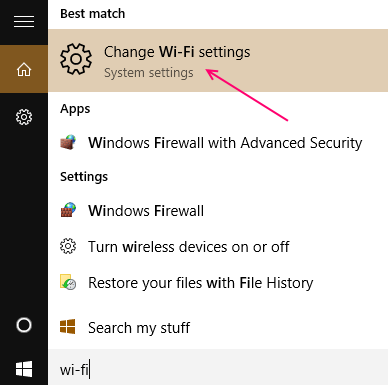
Sebagai alternatif, anda juga boleh menekan kekunci windows + i untuk membuka tetapan. Klik pada Rangkaian & Internet dan kemudian klik pada Wi-Fi di bar sisi.
- Sekarang langsung pergi ke hujung kotak tetapan Wi-Fi dan klik Buka pilihan yang dinamakan "Urus Tetapan Wi-Fi".
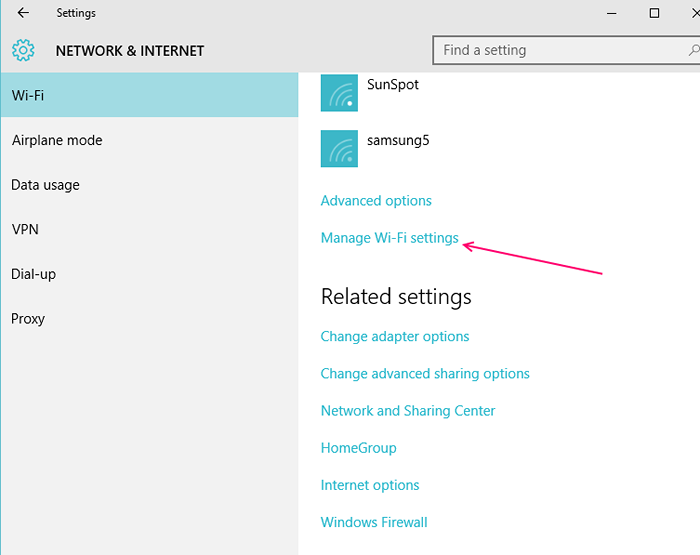
- Anda sekarang akan melihat dua pilihan: 1. -Sambungkan ke titik panas terbuka yang dicadangkan dan2. - Sambungkan ke rangkaian yang dikongsi oleh kenalan saya.
- Pilihan ini akan memberi anda pilihan untuk sama ada meletakkan "ON" Sambungkan ke titik panas terbuka yang dicadangkan. Untuk menggunakan rasa wi-fi menghidupkannya.
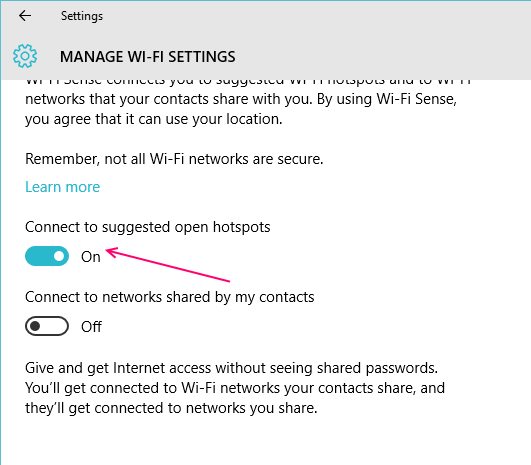
- Pilihan Tetapan Kedua secara khusus menyebutkan di bawah bahawa anda boleh membenarkan orang lain menggunakan sambungan rangkaian anda dengan tetapan Wi-Fi anda tanpa membiarkan mereka melihat atau berkongsi kata laluan anda. Anda hanya boleh menyambung ke rangkaian Wi-Fi yang dikongsi oleh kenalan anda dan mereka boleh menyambung ke rangkaian anda yang anda kongsi.
- Dengan ini, anda akhirnya mengaktifkan rasa Wi-Fi pada komputer peribadi anda yang membolehkan anda menyambung dengan serta-merta ke rangkaian Wi-Fi yang dikongsi oleh Wi-Fi Sense lain yang membolehkan komputer Windows 10.Setelah diaktifkan, kini anda boleh menguruskan rangkaian yang dikongsi oleh kenalan anda di bawah pilihan "Urus Rangkaian yang Dikenali".
- Sekiranya anda tidak mahu berkongsi rangkaian yang diketahui dengan pengguna Windows 10 yang anda pilih rangkaian dan klik padanya untuk melupakannya.
- Sekiranya diperlukan, anda juga boleh melumpuhkan rasa Wi-Fi sepenuhnya dari sini, atau pilih jika anda mahu rasa Wi-Fi anda menyambung ke rangkaian yang dikongsi oleh kenalan anda secara automatik.
- Anda juga mempunyai pilihan untuk memilih jenis kenalan yang anda ingin berkongsi butiran sambungan, dengan bantuan rasa Wi-Fi yang, dengan Skype, Outlook.com atau Facebook.
Bagaimana anda berkongsi rangkaian Wi-Fi dengan kenalan anda?
Windows 10 membolehkan anda mengawal perkongsian sambungan rangkaian Wi-Fi pilihan anda. Untuk dapat melakukan ini, anda perlu menyambung ke rangkaian Wi-Fi pada Windows 10 di mana anda akan melihat kotak semak berjudul "Rangkaian Kongsi dengan Kenalan Saya".Semasa mengklik pada kotak semak, secara automatik akan berkongsi kelayakan sambungan anda dengan kenalan yang diketahui anda melalui mana -mana peranti yang menyokong Windows 10. Oleh itu, apabila anda hampir dengan rangkaian bersama, fungsi rasa Wi-Fi akan secara automatik mengambilnya dan menyambungnya. Ia juga akan membolehkan anda berkongsi rangkaian Wi-Fi rumah anda dengan rakan anda, dengan syarat mereka menggunakan peranti dengan Windows 10.
Sambungan Facebook MicrosoftSama seperti aplikasi Microsoft yang lain, Wi-Fi Sense boleh mengambil kenalan Facebook anda. Jika anda membenarkan akses rasa Wi-Fi ke Facebook anda, rakan Facebook anda akan dapat melihat semua rangkaian anda. Di samping itu, mana -mana rangkaian kongsi kenalan Facebook anda yang mereka kongsi dengan anda juga akan dimuat turun secara automatik dan disimpan.Bagaimana Microsoft mendapat akses ke Skype dan Outlook anda.com adalah tidak lebih bijak kerana mereka tidak memerlukan kebenaran berasingan untuk mendapatkan akses kepada ini kerana kedua -dua aplikasi ini dimiliki Microsoft dan oleh itu disambungkan ke akaun Microsoft anda.
Cara memilih keluar dari berkongsi frasa laluan rangkaian Wi-Fi anda?
Sekiranya anda menggunakan ciri Sense Wi-Fi, rakan Facebook anda secara automatik akan mendapat akses ke butiran rangkaian Wi-Fi anda, dan anda juga tidak akan mempunyai pilihan untuk memilih siapa yang anda kongsi dengannya! Juga, sesiapa yang menggunakan peranti Windows 10 menghubungkan ke rangkaian bersama anda; Mereka juga boleh meneruskan dan berkongsi kelayakan rangkaian Wi-Fi anda dengan kenalan mereka menggunakan Windows 10.Oleh itu, dalam semua kes ini semasa menggunakan fungsi akal Wi-Fi, anda tidak mempunyai pilihan untuk menyekat frasa laluan anda, melainkan jika anda memilih untuk tidak menggunakannya. Ini bermakna anda tidak boleh meninggalkannya terbiar, tetapi memilih keluar dari perkongsian rasa Wi-F dengan sama ada menukar SSID untuk berakhir dengan _OptOut, iaitu, contohnya jika nama rangkaian anda adalah "XYZ", anda mesti menukar SSID ke "XYZ_OPTOUT "Untuk memilih keluar, atau anda boleh menukar nama nama rangkaian wayarles anda.Adakah rasa wifi sangat selamat untuk digunakan?Dengan Microsoft mengambil langkah berjaga-jaga seperti, tidak membenarkan kelayakan rangkaian Wi-Fi dikongsi dengan mewujudkan ciri keselamatan terbina dalam dan membolehkan pengguna mematikan ciri sepenuhnya jika diperlukan, untuk sekarang ia kelihatan selamat untuk digunakan dengan orang yang anda kenal dan cara dinamik untuk kumpulan disambungkan pada satu platform tunggal dengan syarat mereka menggunakan Windows 10.
- « Cara menukar saiz dan warna penunjuk tetikus di Windows 10
- Gunakan Peta Google bersama -sama dengan GPS untuk mendapatkan yang terbaik dari kedua -dua dunia »

